Здравствуйте, уважаемые читатели сайта computerhom.ru. Если у вас вдруг возник вопрос на тему — как изменить имя учетной записи windows 10?
То вы можете ознакомиться с простой и доступной инструкцией — как изменить имя локальной учетной записи windows 10.
Сменить имя учетной записи в операционной системе windows 10 можно несколькими способами:
Способ №1.
1. На рабочем столе windows нажмите комбинацию клавиш Win + R.
Далее в открывшемся окне «Выполнить» введите команду «netplwiz» и нажмите кнопку «ОК».
2. После всех действий откроется окошко «Учетные записи пользователей». В этом окне наведите курсор мыши на ту учетную запись в которой вы хотите поменять имя и дважды нажмите левую кнопку мыши.
3. После всех действий откроется окошко свойство, где вам нужно в полях «Пользователь» и «Полное имя» указать нужное вам имя.
После того как вы укажите нужное вам имя нажимаем на кнопку «Применить» и «ОК».
Способ №2.
1. Открываем панель управления, открыть панель управления можно через панель задач поиска.
На рабочем столе в панели задач поиска вводим команду «Панель управления», после чего в поиске появится приложение панель управления.
2. Открыв панель управления напротив строки «Просмотр», обязательно поставьте значение «Категория».
После чего нажимаем по ссылке «Изменения типа учетной записи».
3. После всех действий на вашем устройстве откроется окошко со всеми вашими учетными записями.
Чтобы сменить имя локальной учетной записи наводим курсор мыши на нужную учетную запись и нажимаем один раз левую кнопку мыши.
4. После всех действий откроется выбранная вами учетная запись, для изменения имени нажимаем по ссылке «Изменить имя учетной записи».
5. И последний шаг, в специальном поле вводим ново имя для вашей учетной записи и нажимаем на кнопку «Переименовать».
Теперь давайте рассмотрим инструкцию более подробно и пошагово.
Итак, приступим к изучению материала…
Видео инструкция - как изменить имя учетной записи windows 10
Как изменить имя учетной записи windows 10 — Способ №1
1. Открываем окно выполнить, для этого на своей клавиатуре нажимаем комбинацию клавиш «Win + R».
Далее у вас откроется окошко выполнить, где вам нужно в специальном поле ввести команду «netplwiz» и нажать на кнопку «OK».
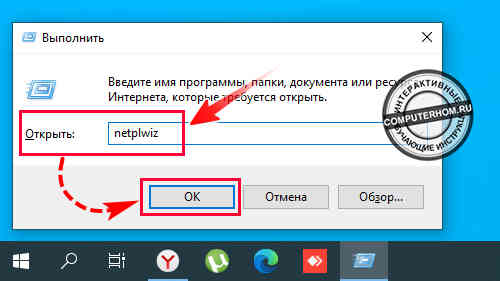
2. В следующем шаге, у вас откроется окошко «Учетные записи пользователей».
- Здесь нам нужно выбрать вкладку «Пользователи», затем наведите курсор мыши на нужную вам учетную запись и дважды нажмите левую кнопку мыши.
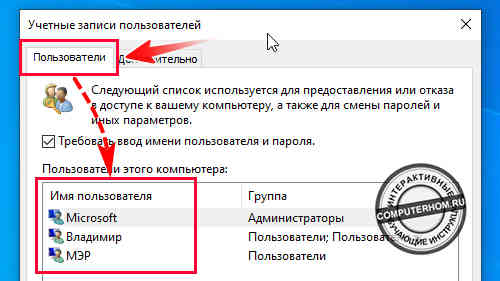
2.1 После чего у вас откроется окно, где вы и сможете сменить имя учетной записи windows 10.
- Итак, в специальном поле «Пользователь», убираем действующие имя и указываем новое имя.
- Также в поле «Полное имя», повторяем имя, которое вы указали в поле «Пользователь».
После, того как вы указали нужное вам имя, в этом же окне нажимаем на кнопку «Применить» и «OK».
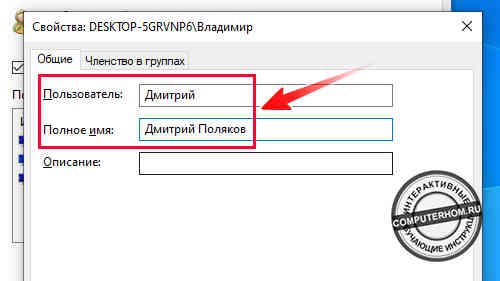
3. После всех выполненных действий имя пользователя в windows 10 будет изменено.
Чтобы закончить настройку с именем пользователя нажимаем на кнопку «OK».
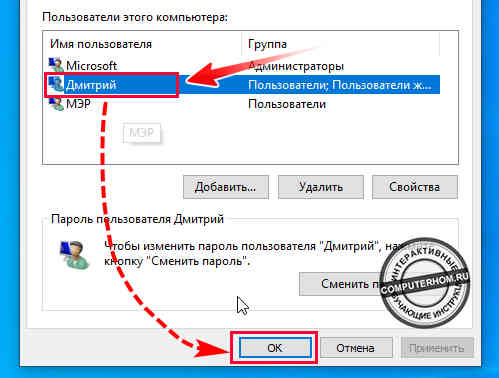
Как поменять имя учетной записи windows 10 — Способ №2
1. Смена имени учетной записи windows 10 через учетные записи пользователей.
На рабочем столе windows 10, в панели задач нажимаем на кнопку поиска и вводим команду «Панель управления».
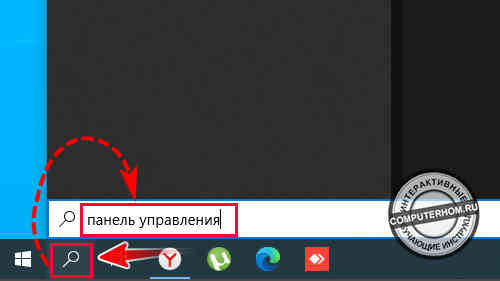
1.1 После ввода команды, в поиске отобразится приложение панель управления.
Чтобы открыть панель управления, наводим курсор мыши на строчку «Открыть» и один раз нажимаем левую кнопку мыши.
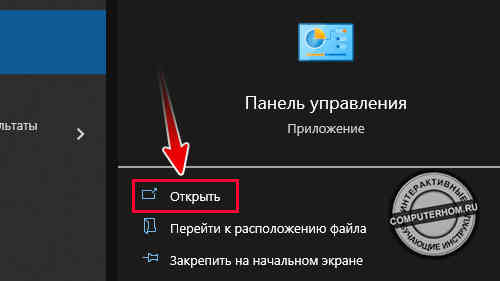
2. Далее у вас откроется панель управления, где вам нужно выполнить следующие действия:
- Напротив строки «Просмотр», обязательно поставьте значение «Категория».
- Далее нам нужно в пункте «Учетные записи пользователей» нажать по ссылке «Изменение типа учетной записи».
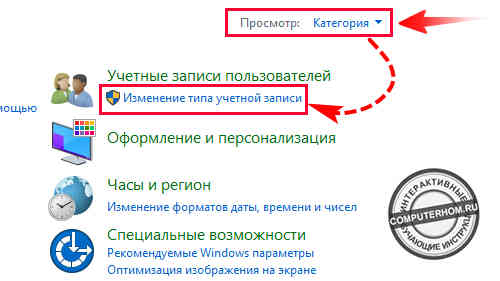
2.1 В следующем шаге, у вас откроется окно, где вам нужно выбрать ту учетную запись, в которой вы хотите поменять имя.
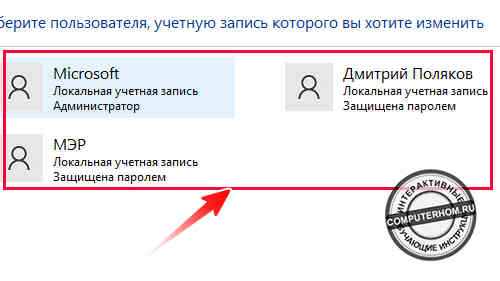
3. После того, как вы перешли в нужную вам учетную запись, вы можете изменить имя.
- Итак, чтобы произвести смену имени, нажимаем по ссылке «Изменить имя учетной записи».
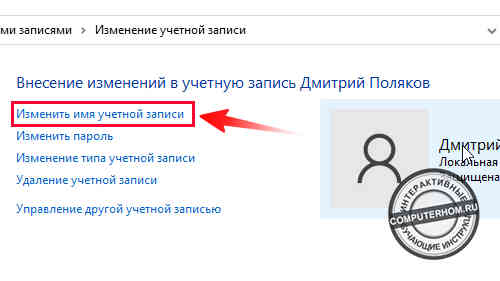
3.1 И последний шаг, в специальном поле «Новое имя учетной записи», введите имя которое хотите указать и нажмите на кнопку «Переименовать».
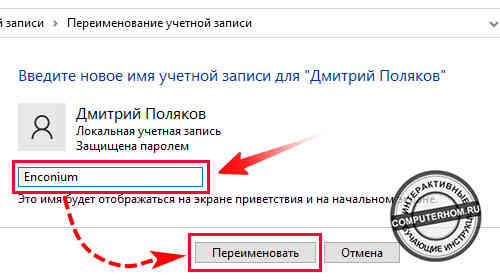
Вот и все…
Теперь вы знаете, как изменить имя учетной записи windows 10.
На этом я буду заканчивать инструкцию, всем пока удачи! До новых встреч на сайте computerhom.ru.
Вы можете оставить комментарии от своего имени, через соц. сервисы